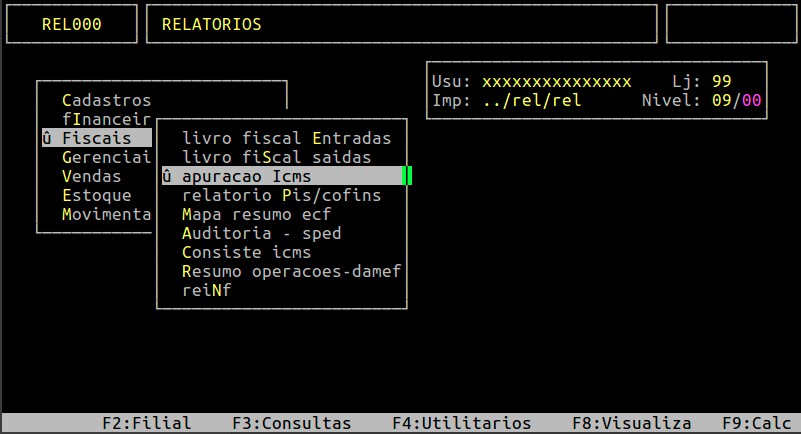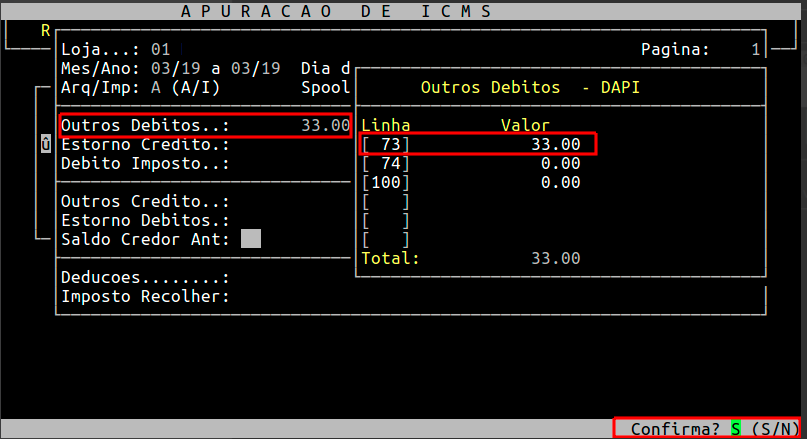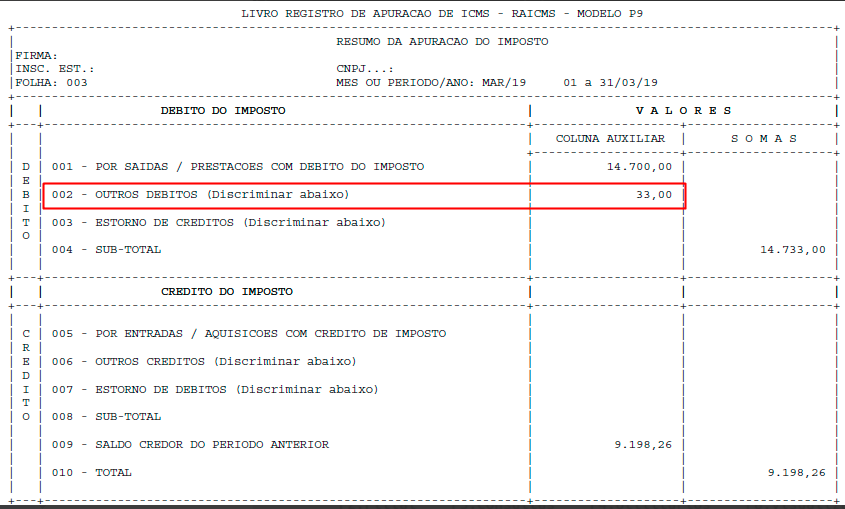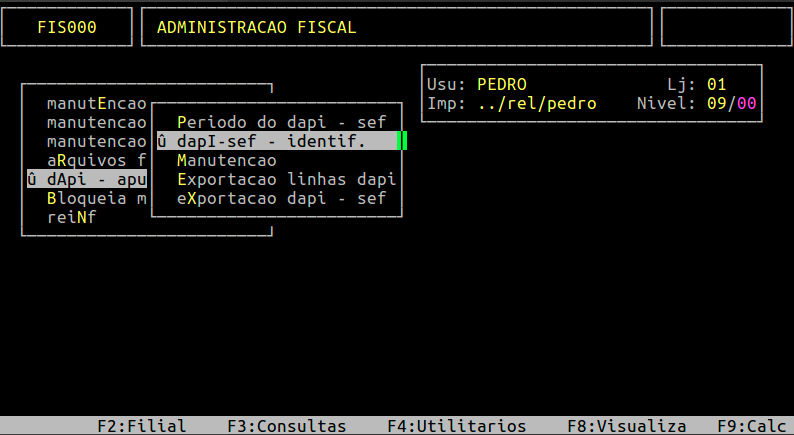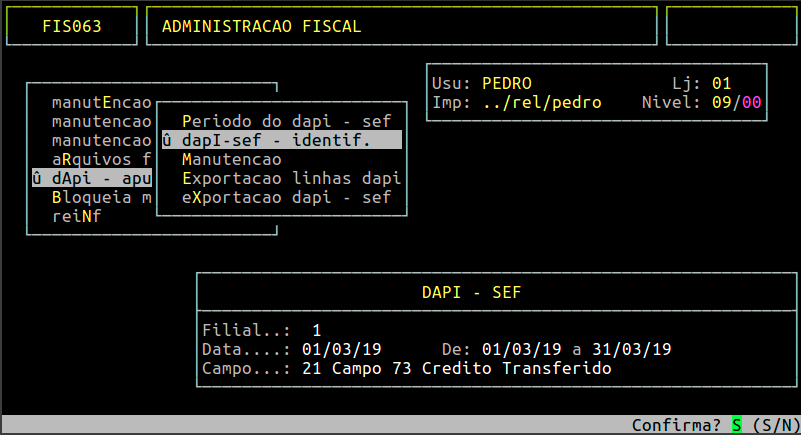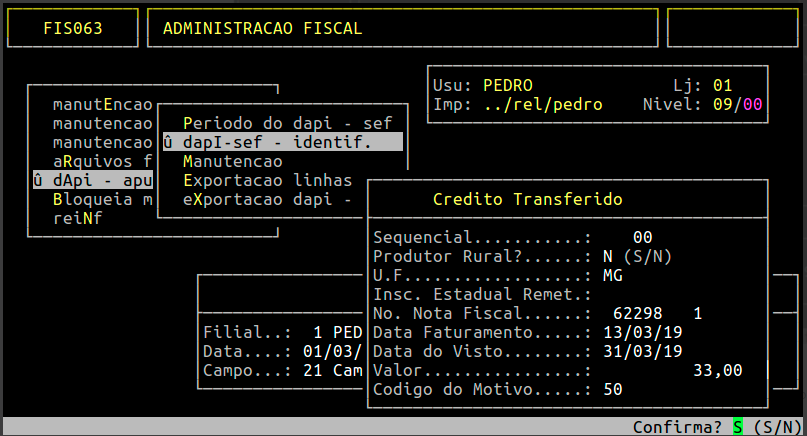📘 Manual | Como Configurar as Linhas do Tipo 21 e 73 do DAPI – Créditos Transferidos no Integral Varejo
❓ Dúvida:
Como Configurar as Linhas do Tipo 21 e 73 do DAPI de Créditos Transferidos no Integral Varejo?
📌 Sumário:
Solução:
1 - Incluindo a Linha TIPO 73 73 - Créditos Transferidos
A linha Tipo 73 é configurada no Livro de Apuração para que a mesma seja exportada para o arquivo DAPI, com os valores referente ao crédito transferido.
| Rotina: | Apuração ICMS |
|---|---|
| Programa: | FIS006 |
| Localização: | Relatórios Gerencias / Fiscais / Apuração ICMS |
Para configurar a linha tipo 73 do DAPI no Integral Varejo, acesse a localização citada acima.
Ao acessar a rotina de de Apuração de ICMS, informe a loja e a referência desejadas. Após preencher os campos necessários (para mais informações dos campos, consulte o documento " Dúvida | Como Emitir Livro Apuração ICMS Integral Varejo? ") e alcançar o campo campo Outros Débitos, informe o valor do ICMS de transferência a ser enviado, e no campo ao lado uma observação, se desejar. Em seguida, pressione a tecla Enter para abrir a janela das linhas do DAPI, no qual deverá preencher o mesmo valor do campo campo Outros Débitos no campo referente à Linha 73. Pressione novamente a tecla tecla Enter até confirmar e emitir o Relatório de Apuração.
Em seguida, para visualizar o relatório, pressione a tecla F8 e informe o nome dado ao ao Spool para visualizar na tela ou pressione pressione P para gerar na pasta pasta rel-pdf (conforme exemplo abaixo).
Na emissão do relatório o valor será gravado no campo campo 002 - Outros Débitos.
2 - Inclusão a Linha TIPO 21 - Campo 73 Crédito Transferido
A linha Tipo 21 é o Detalhamento do valor declarado no campo 73.
| Rotina: | DAPI - SEF |
|---|---|
| Programa: | FIS063 |
| Localização: | Administração Fiscal / DAPI Apuração ICMS / Dapi - Sef - Identif |
Para configurar a linha tipo 21 do DAPI no Integral Varejo, acesse a localização citada acima.
Ao abrir a tela da rotina, informe nos campos Filial, Data e Campo, a loja desejada, a data previamente definida no Período do DAPI, e o tipo 21 para o detalhar as informações, respectivamente. Em seguida, pressione a tecla tecla Enter para confirmar, conforme o exemplo abaixo.
Após a confirmação, será aberta a tela para informar o detalhamento das Notas Fiscais que serão enviadas no arquivo.
Dados referente à tela acima:
| Sequencial: | Esse campo é preenchido pelo sistema automaticamente. |
|---|---|
| Produtor Rural?: | Informe a |
| U.F. | Informe a UF (Estado) referente à Nota Fiscal. |
| Insc. Estadual Remet: | Informe a Inscrição Estadual do remetente do crédito. |
| No. Nota Fiscal | Informe o número da Nota Fiscal. |
| Data Faturamento: | Informe a data do faturamento da Nota Fiscal. |
| Data do Visto: | Informe a data do visto da Nota Fiscal. |
| Valor: | Informe o valor referente a Nota Fiscal informada. |
| Código do Motivo: |
Informe o motivo de acordo com a Tabela de Motivos do DAPI. Para mais informações, consulte o link da receita: " |
|
IMPORTANTE: |
|
O Atendimento para a Avanço Informática é prioridade! Caso Você tenha alguma dúvida, fique à vontade para entrar em contato com a gente: |